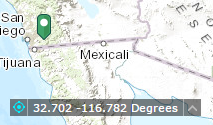يعرض عنصر واجهة مُستخدم الإحداثيات قيم إحداثيات x وy على الخريطة. باستخدام النظام الإحداثي الافتراضي لخريطة الويب، تقوم القيم الإحداثية بالتغيير ديناميكيًا عند تحريك مؤشر الماوس إلى مواقع مختلفة على الخريطة. يمكن تكوين العديد من الإسنادات المكانية وتظهر القيم الإحداثية بناءً على الإسناد المكاني الذي تحدده عند بدء تشغيل التطبيق.
تكوين عنصر واجهة استخدام الإحداثيات
يعرض عنصر واجهة مستخدم الإحداثيات افتراضيًا الإحداثيات في إسقاط WGS_1984_Web_Mercator_Auxiliary_Sphere (WKID 3857). لعرض الإحداثيات في إسقاطات أخرى أو مراجع إسناد، أضف المراجع المكانية أثناء عملية التكوين.
- قم بتحويم مؤشر الماوس على عنصر واجهة مستخدم الإحداثيات، وانقر على رمز العين الصغير لإظهار أو إخفاء هذا العنصر في التطبيق
 .
. - قم بتحويم مؤشر الفأرة على عنصر واجهة مستخدم الإحداثيات، وانقر على أيقونة التحرير الصغيرة
 .
.يقوم هذا بفتح نافذة التكوين لعنصر واجهة الاستخدام.
- انقر فوق إضافة نظام إحداثيات المخرجات.
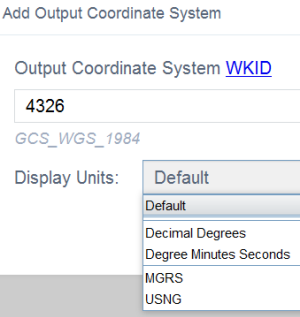
- قم بتوفير WKID صحيح في مربع WKID الخاص بالنظام الإحداثي الناتج، واختر وحدة عرض، وقم بتوفير WKID صحيح في مربع WKID الخاص بتحويل مرجع الإسناد إذا كان مرجع الإسناد للنظام الإحداثي الناتج يختلف عن الوضع الافتراضي.
عندما يكون WKID صالح لادخال تحويل المرجع استخدم إعادة توجيه التحويل عروض الخيار. يشير إلى ما إذا تم التحويل للأمام أم لا. يتم تضمين الاتجاه الأمامي أو العكسي للتحويل في اسم التحويل. انظرتحويل المرجع.
- انقر علىموافق.
يتم إضافة المرجع المكاني المعرف أعلاه إلى القائمة. كرر الخطوات المذكورة أعلاه لإضافة مرجع مكاني آخر إذا لزم الأمر.
- اختياريًا، انقر على أيقونة التحرير أسفل إجراءات لتحرير النظام الإحداثي.
- اختر الخانات العشرية لاستدارة الإحداثيات.
- قم بإلغاء التأشير على المربع إذا لم ترغب في عرض الفواصل الألف.
- حدد ترتيب العرض للإحداثيات.
- انقر علىموافق.
يتم غلق نافذة إعداد عنصر واجهة الاستخدام.
استخدام عنصر واجهة استخدام الإحداثيات
عند بدء تشغيل التطبيق، يظهر النظام الإحداثي الموجود أعلى قائمة اسم النظام الإحداثي الناتج. في النظام الإحداثي الافتراضي لخريطة الويب، ستتغير الإحداثيات عند تحريك مُؤشر الماوس على الخريطة وفقًا لذلك.
للأجهزة الجوالة، يعرض عنصر واجهة المستخدم إحداثيات مركز الخريطة فقط.
انقر على  لتمكين النقر على الخريطة للحصول على الإحداثيات. وبهذه الطريقة، يمكنك إضافة نقطة على الخريطة وتمييز الإحداثيات وإنشاء نسخة منها.
لتمكين النقر على الخريطة للحصول على الإحداثيات. وبهذه الطريقة، يمكنك إضافة نقطة على الخريطة وتمييز الإحداثيات وإنشاء نسخة منها.
انقر فوق السهم الموجود على عنصر واجهة الاستخدام لعرض قائمة المراجع المكانية المحددة في التكوين. عند اختيار واحدة من القائمة، فإنها تصبح نشطة.
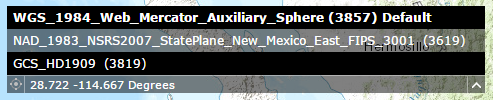
في معظم الإسنادات المكانية، باستثناء WKID 3857 و4326، يجب النقر على زر  مجددًا لعرض الإحداثيات بإضافة نقطة على الخريطة. يمكنك أيضًا تمييز الإحداثيات وإنشاء نسخة منها.
مجددًا لعرض الإحداثيات بإضافة نقطة على الخريطة. يمكنك أيضًا تمييز الإحداثيات وإنشاء نسخة منها.